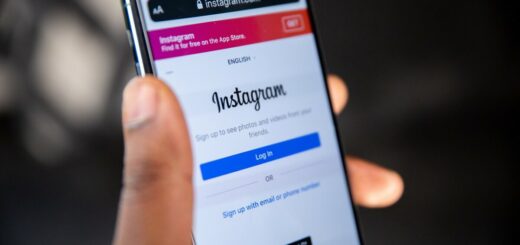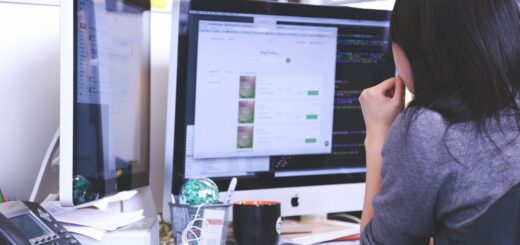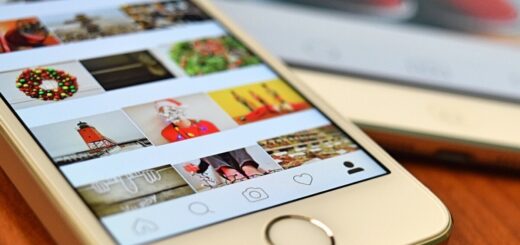Dynamické reklamy na Facebooku patří mezi ty nejvýkonnější zejména z pohledu remarketingu. Facebook však jejich využitelnost stále více rozšiřuje a šperkuje tak možnosti vzhledu reklam i jejich zacílení.
Pro funkční dynamickou reklamu je zapotřebí mít na webu nasazený facebookový pixel s příslušnými eventy a feed, který bude po nahrání do Facebooku zdrojem informací pro produktový katalog.
Možností, jak vytvořit produktový katalog, je hned několik:
- Pokud se váš e-shop pohybuje v řádech jednotek produktů, které příliš často nemění cenu, dostupnost, případně další atributy, bude pro vás nejjednodušším řešením vytvořit feed ručně s pomocí Google Sheets nebo Catalog Manageru.
- Druhou a zřejmě nejvyužívanější variantou je nahrát feed ve formátu, který Facebook podporuje, do Business Manageru. Vytvoření feedu bude v tomto případě prací vaší IT podpory. Specifikaci můžete nalézt v nápovědě Facebooku. Nahráním feedu do Facebooku vytvoříte produktový katalog, který následně využijete při tvorbě dynamických reklam.
- Třetí možností je vytvoření produktového katalogu s využitím takzvaných microdat, která jsou na vašem webu sbírána pomocí Facebook pixelu. Tato možnost je poměrně nová a ještě příliš nerozšířená. Pokusíme se vám tedy tuto variantu tvorby katalogu přiblížit.
Co jsou to microdata?
Microdata jsou typ strukturovaných dat, které usnadňují vyhledávačům a sociálním sítím porozumět obsahu vašeho webu. Co to znamená v praxi? V případě, že nevyužívá váš web strukturovaných dat, jsou veškeré názvy produktů, jejich ceny, dostupnost a a podobně pro vyhledávače a sociální sítě pouze změtí znaků, které nedokáží přesně rozklíčovat.
Abychom mohli vytvořit produktový katalog na bázi dat, která jsou obsažená v kódu webu, musíme data strukturovat.
Strukturalizace dat na webu
Pokud si nejste jistí, jestli váš web využívá strukturovaných dat, případně v jakém rozsahu, můžete to jednoduše ověřit nástrojem Sharing Debugger od Facebooku, nebo Googlu.
Strukturovat web můžete prostřednictvím dvou protokolů. Jedná se o OpenGraph a Schema.org.
OpenGraph se využívá především pro potřeby Facebooku a využívá zápisu dat ve formátu RDFa. Meta tagy je nutné vložit do hlavičky webu. Povinné jsou položky: title, description, URL, image URL, brand, availabity, condition, price, currency, item ID.
Zápis může vypadat následovně:
<header>
…
<!– Open Graph Metadata –>
<meta property=“og:title“ content=“Facebook T-Shirt“>
<meta property=“og:description“ content=“Unisex Facebook T-shirt, Small“>
<meta property=“og:url“ content=“https://example.org/facebook“>
<meta property=“og:image“ content=“https://example.org/facebook.jpg“>
<meta property=“product:brand“ content=“Facebook“>
<meta property=“product:availability“ content=“in stock“>
<meta property=“product:condition“ content=“new“>
<meta property=“product:price:amount“ content=“9.99″>
<meta property=“product:price:currency“ content=“USD“>
<meta property=“product:retailer_item_id“ content=“facebook_tshirt_001″>
<!– End Open Graph Metadata –>
…
</header>
Schema.org využívá struktury zápisu mikrodaty a nalézá širší využití i pro vyhledávače.
Ukázka zápisu pomocí Schema.org:
<div itemscope itemtype=“http://schema.org/Store“>
<div id=“…“ class=“…“ itemscope=““ itemtype=“http://schema.org/Product“>
…
<meta itemprop=“brand“ content=“facebook“>
<meta itemprop=“name“ content=“Facebook T-Shirt“>
<meta itemprop=“description“ content=“Unisex Facebook T-shirt, Small“>
<meta itemprop=“productID“ content=“facebook_tshirt_001″>
…
<span itemprop=“offers“ itemscope itemtype=“http://schema.org/Offer“ itemref=“schema-offer“>
<link itemprop=“availability“ href=“http://schema.org/InStock“>
<link itemprop=“condition“ href=“http://schema.org/NewCondition“>
<div class=“…“ itemprop=“price“>7.99</div>
<meta itemprop=“priceCurrency“ content=“USD“>
…
</span>
…
</div>
<div itemscope itemtype=““>
Tvorba katalogu prostřednictvím dat z pixelu
V případě, že na webu máte nastavené všechny potřebné tagy a váš pixel zaznamenal za posledních 7 dní aktivitu, můžete se pustit do tvorby katalogu.
Katalog vytvoříte v Business Manageru, kde v hlavním menu přejdete do Catalog Manageru.
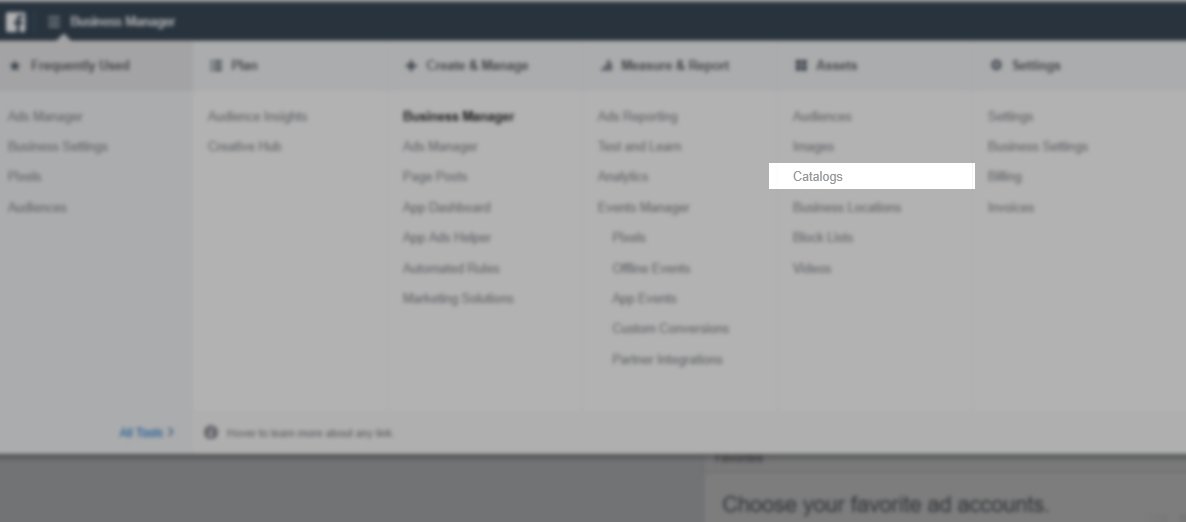
Následně kliknete na tlačítko „Vytvořit katalog“.
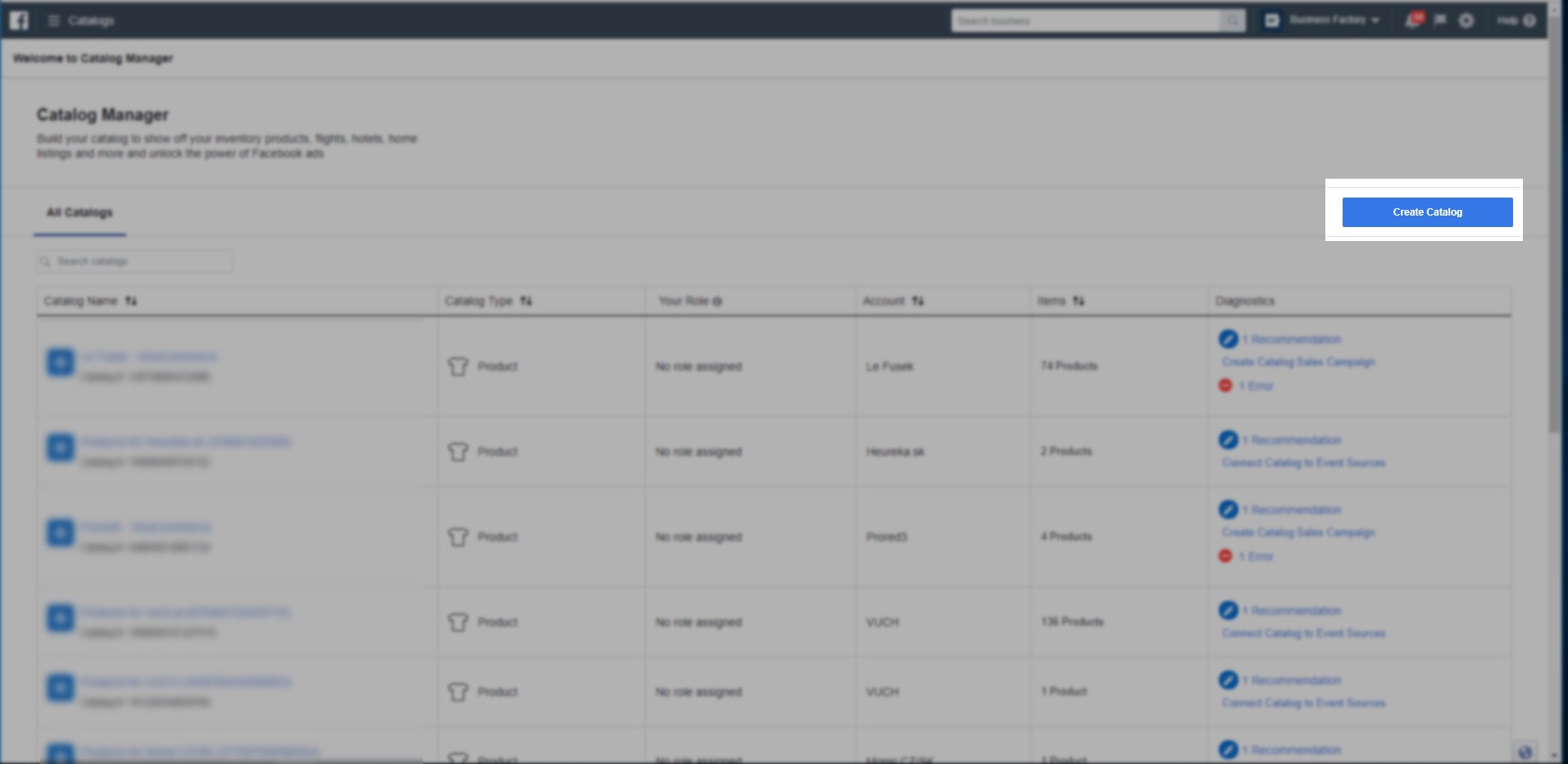
Možnost tvorby katalogu prostřednictvím dat z pixelu je zatím dostupná pouze pro verzi E-commerce.
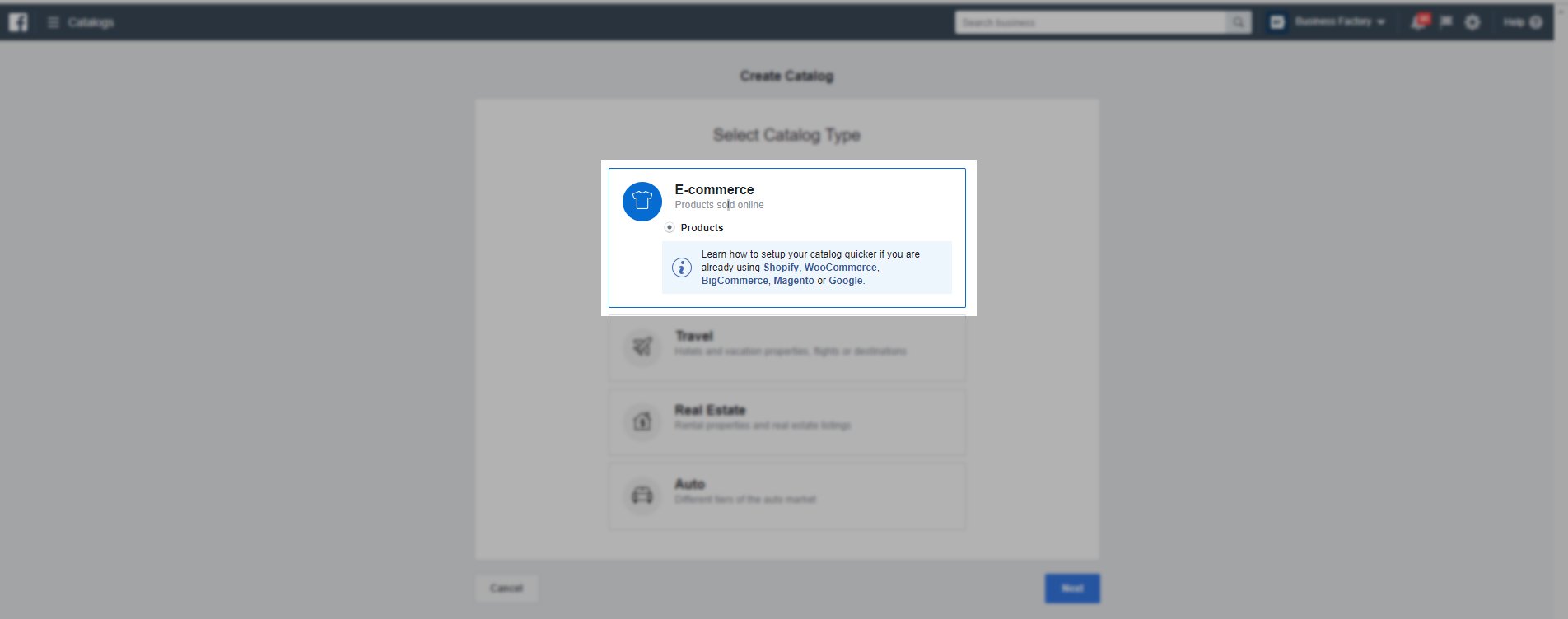
Pokud máte přístup do více business účtů, zvolte, pod který má být katalog přiřazen. Katalog pojmenujte a klikněte na „Vytvořit“.
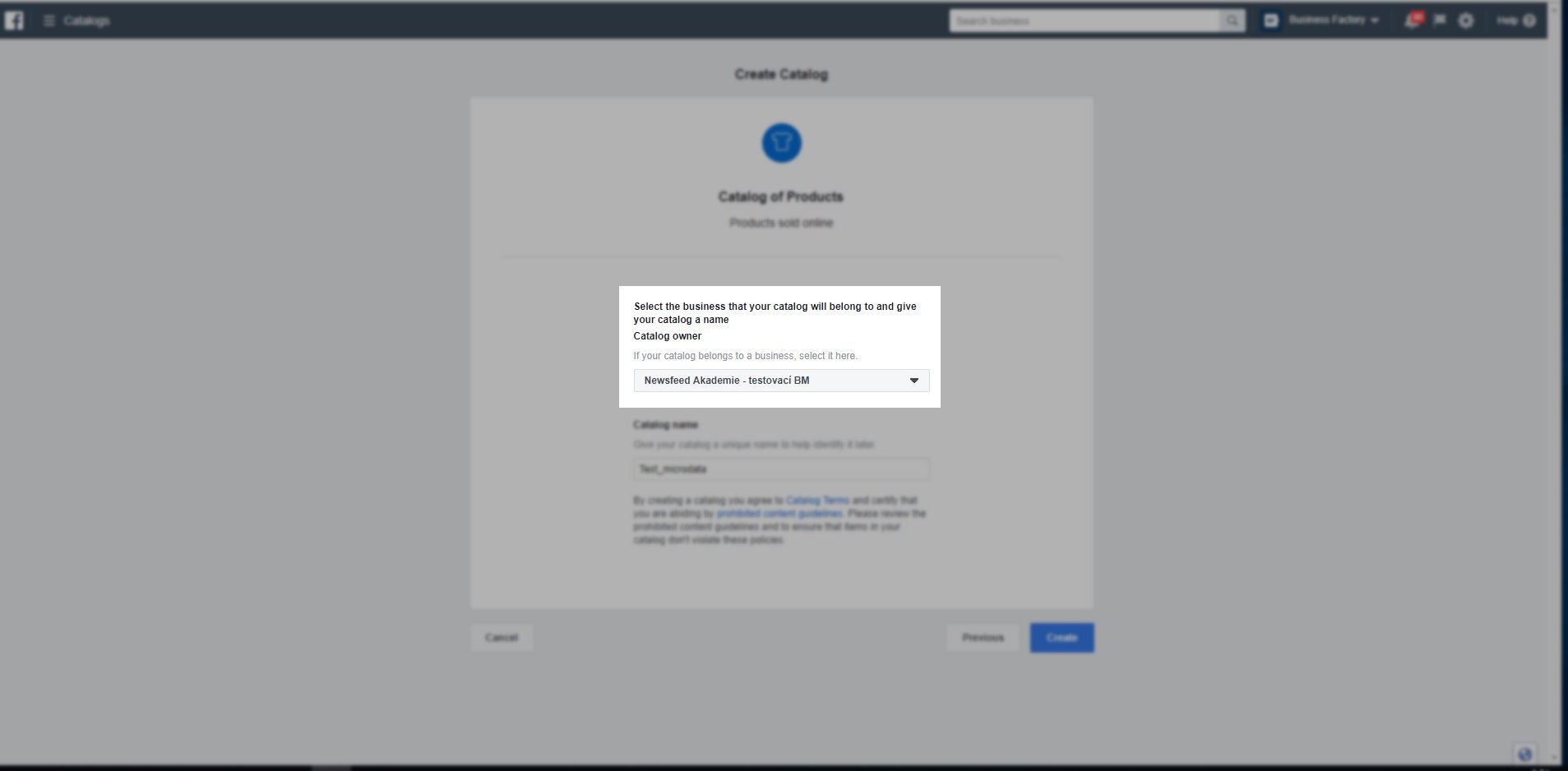
Klikněte na „Přidat produkty“ a vyberte variantu přidání produktů pomocí facebookového pixelu. V posledním kroku vyberte pixel, ze kterého budete katalog tvořit.
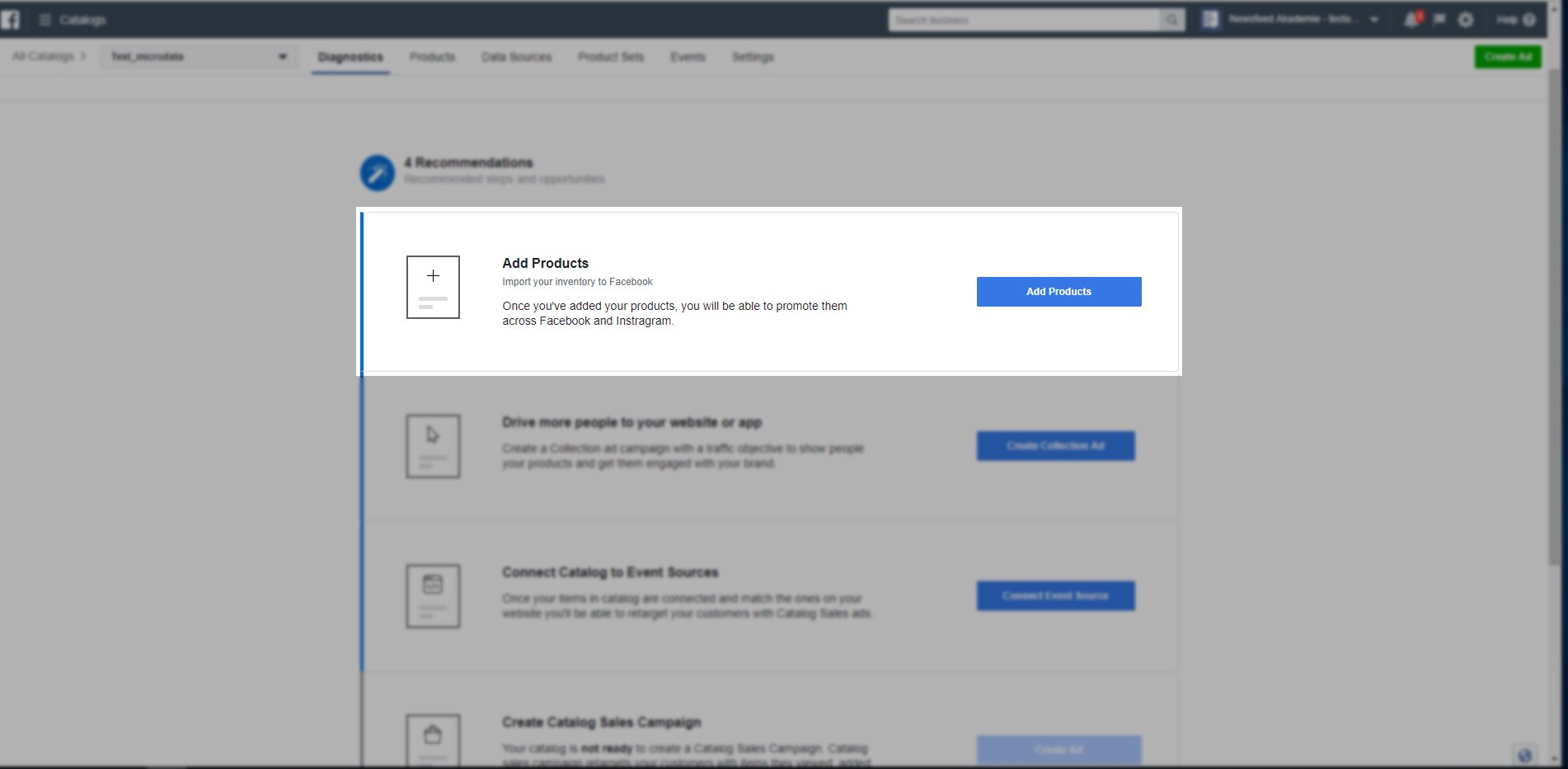
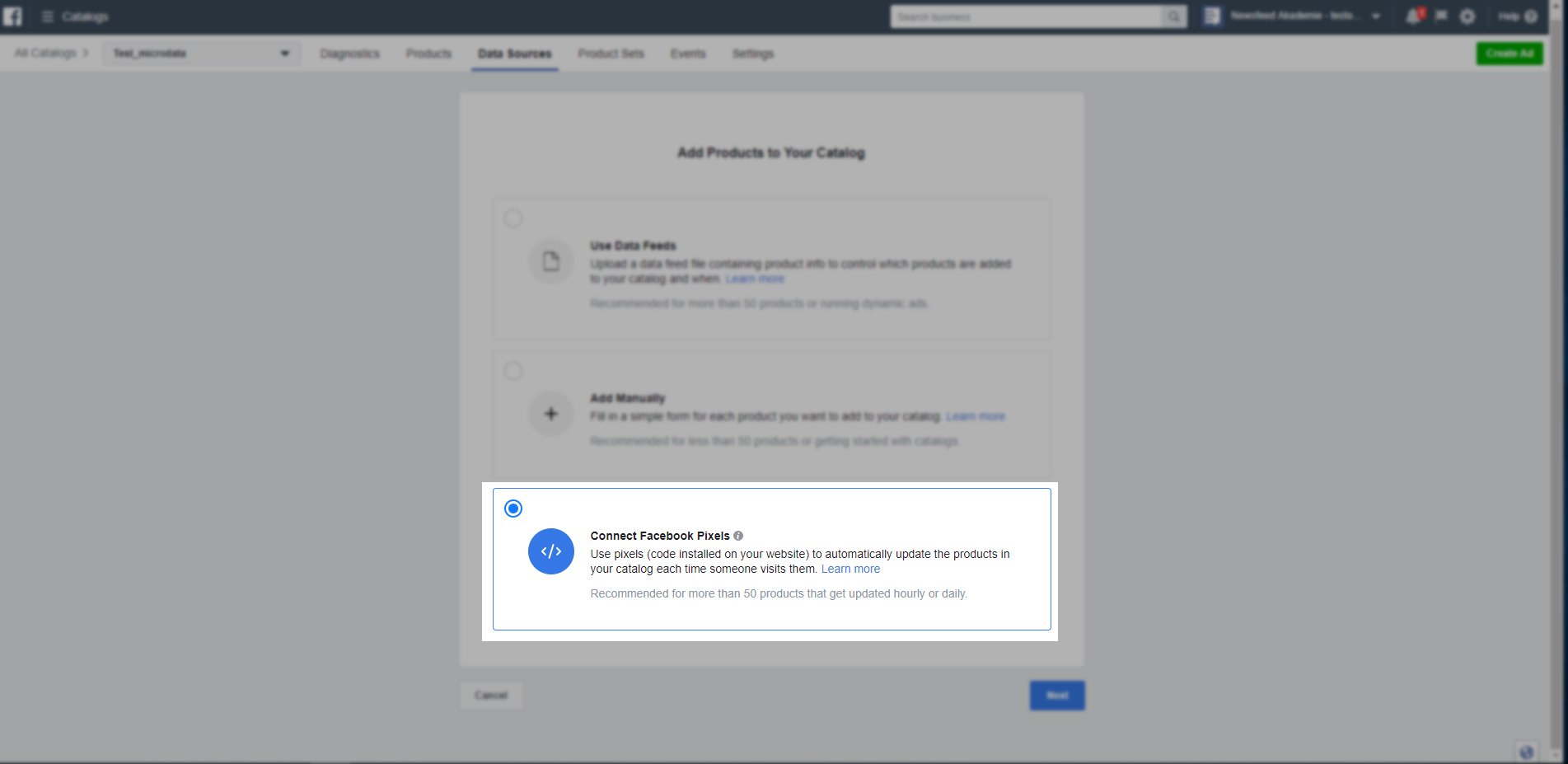
O využitelnosti microdat ve spojitosti s facebookovým pixelem se napříč odbornou veřejností dost spekulovalo. Vytvoření produktového katalogu je jednou v prvních oficiálních možností, jak tato data využívat.
Otázkou zůstává, jestli bude uživatelsky přívětivější generování feedu na URL, nebo nastavování strukturovaných dat na webu.